Навигация
1. Сканування
FineReader працює зі сканерами через TWAIN-інтерфейс. Це єдиний міжнародний стандарт, введений у 1992 році для уніфікації взаємодії пристроїв для введення зображень у комп'ютер (наприклад, сканеру) із зовнішніми програмами. При цьому можливо два варіанти взаємодії програми зі сканерами через TWAIN-драйвер:
· через інтерфейс FineReader: у цьому випадку для задавання параметрів сканування використовується діалогове вікно програми FineReader Параметри сканування;
· через інтерфейс TWAIN-драйвера сканера: для задавання параметрів сканування використовується діалогове вікно TWAIN-драйвера сканеру. У цьому режимі, як правило, доступна функція попереднього перегляду зображення (preview), яка дозволяє точно задати розміри області, що сканується, підібрати яскравість, одразу контролюючи результати цих змін. Нажаль, діалог TWAIN-драйвера сканера в кожного сканера виглядає по-своєму, у більшості випадків усі написи англійською мовою. Вигляд цього вікна і зміст параметрів описаний у документації, яка є у комплекті до сканеру.
У режимі Використовувати інтерфейс FineReader доступні такі параметри, як можливість сканування в циклі на сканерах без автоподавача, збереження параметрів сканування в окремий файл Шаблон пакета (*.fbt) і можливість використання цих параметрів для інших пакетів.
По потребі можна легко переключатися між цими режимами, для цього на закладці Сканування/Зображення діалогового вікна Параметри (меню Сервіс>Параметри) потрібно вибрати один з пунктів: Використовувати інтерфейс TWAIN-драйвера чи Використовувати інтерфейс FineReader.
Щоб запустити сканування необхідно: Натиснути кнопку 1-сканувати чи в меню Файл вибрати пункт Сканувати. Через деякий час у Головному вікні програми FineReader з'явиться вікно Зображення з "фотографією" вставленого листка.
Натиснути кнопку 1-сканувати чи в меню Файл вибрати пункт Сканувати. Через деякий час у Головному вікні програми FineReader з'явиться вікно Зображення з "фотографією" вставленого листка.
У випадку, якщо сканування не почалося одразу, відкриється вбудований TWAIN-інтерфейс сканера або відкриється діалог Параметри сканування ( тут слід задати усі режими сканування ).
 Якщо необхідно одразу запустити розпізнавання відсканованих сторінок, то слід скористатися параметром Сканувати і розпізнати чи Сканувати і розпізнати декілька сторінок. У цьому випадку слід натиснути стрілку праворуч від кнопки Scan&Read і в локальному меню вибрати один з пунктів: Сканувати і розпізнати чи Сканувати і розпізнати декілька сторінок.
Якщо необхідно одразу запустити розпізнавання відсканованих сторінок, то слід скористатися параметром Сканувати і розпізнати чи Сканувати і розпізнати декілька сторінок. У цьому випадку слід натиснути стрілку праворуч від кнопки Scan&Read і в локальному меню вибрати один з пунктів: Сканувати і розпізнати чи Сканувати і розпізнати декілька сторінок.
FineReader відсканує і розпізнає зображення. У Головному вікні програми з'являться вікно Зображення з "фотографією" уставленого листа і вікно Текст з результатом розпізнавання. Розпізнаний текст можна передати до зовнішніх редакторів і записати у підтримуваних форматах.
Якість розпізнавання багато в чому залежить від того, наскільки гарне зображення отримано при скануванні. Якість зображення регулюється задаванням основних параметрів сканування: типу зображення, роздільної здатності та яскравості.
Щоб задати параметри сканування необхідно:· При скануванні через TWAIN з використанням інтерфейсу FineReader: у меню Сервіс слід вибрати пункт Параметри сканування і в діалоговому вікні Параметри сканування задати потрібні параметри.
· При скануванні через TWAIN з використанням інтерфейсу TWAIN-драйвера сканеру для задавання параметрів сканування використовується діалогове вікно сканеру, що відкривається автоматично при натисканні на кнопку 1-сканувати. Параметри для сканування можуть називатися по-різному, у залежності від моделі сканеру. Наприклад, яскравість може називатися brightness, threshold, зображуватися "сонечком" чи чорно-білим кружком. Зміст параметрів описаний у документації, яка є у комплекті до сканеру.
Для зручності сканування великої кількості сторінок у програмі FineReader передбачено спеціальний режим сканування: Сканувати декілька сторінок. Він дозволяє відсканувати декілька сторінок у циклі. При цьому:
· при скануванні через TWAIN з використанням інтерфейсу FineReader по закінченні сканування сторінки сканер автоматично починає сканування наступної;
· при скануванні через TWAIN з використанням інтерфейсу TWAIN-драйвера сканеру Twain-діалог сканеру не закривається після закінчення сканування першої сторінки. Тут можна покласти наступну сторінку в сканер і відсканувати її і т.д.
2. Розпізнавання
Перед запуском розпізнавання потрібно перевірити задані параметри: мову розпізнавання, тип друку тексту, що розпізнається і тип сторінки.
У програмі FineReader можна:
1. Розпізнати блок або кілька блоків, виділених на зображенні.
2. Розпізнати відкриту сторінку або всі сторінки, виділені у вікні Пакет.
3. Розпізнати всі нерозпізнані сторінки пакета.
4. Розпізнати всі сторінки у фоновому режимі. У цьому режимі можливо розпізнавання з одночасним редагуванням уже розпізнаних сторінок.
5. Розпізнати сторінки в режимі розпізнавання з навчанням. Даний режим використовується в основному для розпізнавання текстів, що використовують декоративні шрифти, або розпізнавання великого обсягу (більш 100 сторінок) документів поганої якості друку
Щоб запустити розпізнавання потрібно натиснути кнопку 2 - розпізнати на панелі Scan&Read або у меню Процес вибрати потрібний пункт:- Розпізнати - щоб розпізнати відкриту сторінку або усі сторінки, виділені у вікні Пакет;
- Розпізнати усі - щоб розпізнати всі нерозпізнані сторінки пакету;
- Розпізнати Блок - щоб розпізнати блок або кілька блоків, виділених на зображенні;
- Розпочати фонове розпізнавання - щоб розпочати розпізнавання у фоновому режимі.
 Кнопка 2-Розпізнати запускає розпізнавання відкритого зображення. Щоб змінити режим кнопки, слід натиснути на стрілку праворуч від неї і з меню, яке відкриється, вибрати потрібний пункт.
Кнопка 2-Розпізнати запускає розпізнавання відкритого зображення. Щоб змінити режим кнопки, слід натиснути на стрілку праворуч від неї і з меню, яке відкриється, вибрати потрібний пункт.
 Перед розпізнаванням важливо правильно вибрати мову розпізнавання. FineReader підтримує розпізнавання як одномовних, так і багатомовних (наприклад, англійсько-українських) документів. Щоб задати мову тексту, що розпізнається, потрібно вибрати відповідний рядок у списку на панелі Розпізнавання ( мал. 8. ).
Перед розпізнаванням важливо правильно вибрати мову розпізнавання. FineReader підтримує розпізнавання як одномовних, так і багатомовних (наприклад, англійсько-українських) документів. Щоб задати мову тексту, що розпізнається, потрібно вибрати відповідний рядок у списку на панелі Розпізнавання ( мал. 8. ).
Якщо потрібно розпізнати документ, написаний кількома мовами, то у списку мов на панелі Стандартна слід вибрати пункт Вибір декількох мов… У діалоговому вікні Мова тексту, що розпізнається вказати кілька мов. Для цього потрібно відзначте пункти з відповідними назвами мов.
3. Перевірка розпізнаного тексту
Невпевнено розпізнані символи і слова, яких немає в словнику, виділяються різними кольорами. Стандартно для виділення невпевнено розпізнаних символів використовується голубий, для слів, що не знайдені в словниках – рожевий колір. Змінити ці кольори можна на закладці Вигляд (меню Сервіс>Параметри) у полі Елемент, вибравши пункт Невпевнено розпізнаний символ (Слово, що не знайдене в словниках) і в полі Колір - колір підсвічування.
Щоб перевірити результати розпізнавання потрібно:
Похожие работы
... принтера також містить різні мови опису даних (Adobe PostScript, PCL і тощо.). Ці мови знову ж таки призначені для того, щоб забрати частину роботи у комп'ютера і передати її принтеру. Розглянемо фізичний принцип дії окремих компонентів лазерного принтера. 2.5.29 Фотобарабан Як вже писалося вище, найважливішим конструктивним елементом лазерного принтера є фотобарабан, що обертається, за ...
... проектування. СИСТМЕМА АВТОМАТИЗОВАННОГО ПРОЕКТУВАННЯ, ГРАФІЧНЕ МОДЕЛЮВАННЯ, МАТЕМАТИЧНЕ МОДЕЛЮВАННЯ, ОПТИМІЗАЦІЯ, ОПТИМАЛЬНІСТЬ. ЗМІСТ ВСТУП 1. ГРАФІЧНЕ МОДЕЛЮВАННЯ ОФІСУ БЮРО ПОСЛУГ 1.1 Початкові дані для проектування офісу 1.2 Опис призначення офісу та його програмне забезпечення 1.3 Співробітники офісу 1.4 Альтернативне комп'ютерне устаткування 1.5 План офісу та його об'є ...
... додати сканер в ручну, треба обрати команду Пуск › Панель управління › Принтери та інше обладнання › Сканери і камери. В групі Задачі для зображень клацнути на посилання Додати пристрій обробки зображень і слідувати інструкціям майстра, що з’явився на екрані. 3.2. Отримання зображення Щоб отримати скановане зображення, клацнути правою кнопкою миші по значку сканера у вікні Сканери та камери ...
... по написанню виділеної комбінації кнопок. До другої категорії відносяться програми, які дозволяють виконувати автоматичний переклад тексту. Вони сприймають текст на одній мові і видають текст на іншій мові. В ході роботи програма використовує обширні словники, набори граматичних правил та інші засоби, що забезпечують найліпшу (з точки зору програми) якість перекладу. Словник може складатися не ті ...
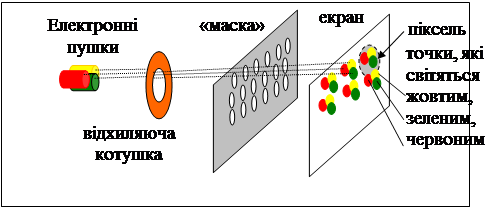
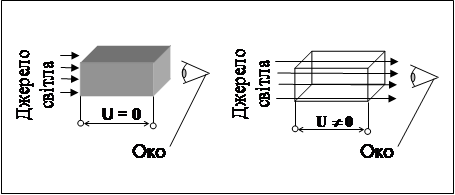
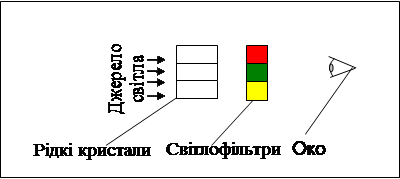


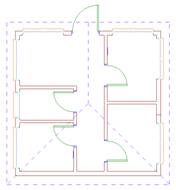
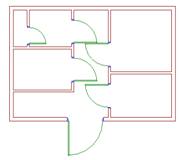
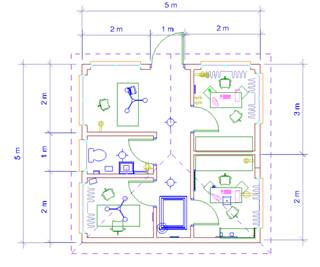


0 комментариев